 |
| Kubuntu 17.04 Zesty Zapus daily-build instalado no drive SSD externo |
27 Out. - A instalação do Kubuntu 17.04 Zesty Zapus (daily-build), — sem prévio “teste de trabalho em Live USB”, — foi feita expressamente para conferir a “praticidade” de usar um Drive SSD externo de 1 Terabyte particionado para abrigar até 3 sistemas Linux (além de dados).
No entanto, a instalação foi tão tranquila, — e o Kubuntu 17.04 Zesty Zapus (daily-build) está funcionando tão bem, — que provavelmente será mantido e usado como “ambiente de produção” (alternativo), adicionando aplicativos, configurações e funcionalidades até onde for possível.
- No momento, apenas o Kubuntu 16.04 LTS e o Linux Mint 18 KDE atendem a todas as tarefas de trabalho, — o que não impede de usar o KDE Neon User Edition e o Debian “testing”, — às vezes, por vários dias seguidos, sempre que não seja necessário algum recurso ainda não instalado neles.
Uma vez que funciona, — e enquanto continuar funcionando, — o Kubuntu 17.04 Zesty Zapus torna dispensável “voltar atrás”, para insistir no Yakkety Yak. — O objetivo é acompanhar as novidades, para não ter surpresas, depois de 2 anos confinado no “LTS”.
Naturalmente, o controle do Grub foi devolvido a um dos sistemas instalados em HDD interno, — caso contrário, o SDD externo jamais poderia ser desconectado.
29 Out. - Uma tempestade forneceu o pretexto para desconectar o SSD externo, e confirmar que o Menu de inicialização funciona perfeitamente, sem ele. — Basta não tentar carregar o Kubuntu 17.04 Zesty Zapus, — nem qualquer outro sistema que venha a ser instalado nas demais partições da unidade portátil. — Ver “Configuração do Grub”, adiante.
31 Out. - Ao inicializar o computador, — sem plugar o drive SSD externo, — e tentar carregar o Kubuntu 17.04 Zesty Zapus, o único efeito foi receber um aviso de erro do Grub. — Basta teclar “Esc”, para voltar à página inicial do Menu de inicialização, e escolher outro sistema.
1º Nov. - A partição do sistema foi redimensionada, — de 25 GiB para 40 GiB, — e em seguida o Kubuntu 17.04 Zesty Zapus voltou a ser carregado, para complementar este relato. — Já passou de 7 horas “uptime”, sem qualquer problema visível.
Download e Pendrive
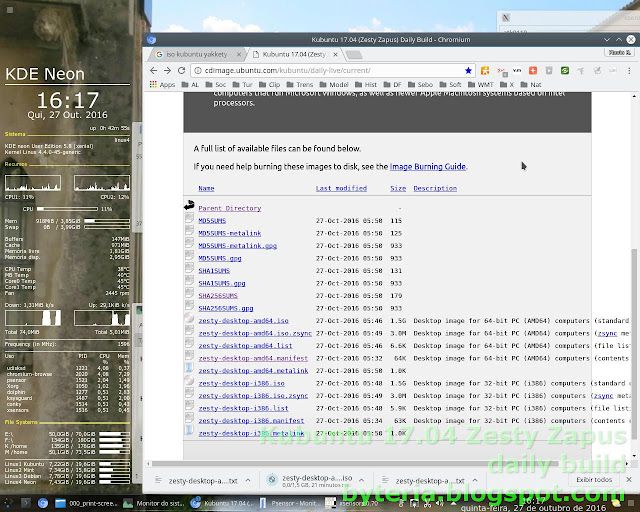 |
| Página “Kubuntu 17.04 (Zesty Zapus) Daily Build” |
Dois “crashes” do Instalador do Kubuntu 16.10 Yakkety Yak, no hardware local, levaram à busca de alguma dica, — uma vez que a ISO disponível ainda é a mesma já baixada e tentada antes, — e acontece que vários links do Google para “Yakkety” referem-se à fase de desenvolvimento. — E agora, quem está em desenvolvimento é o “Zesty Zapus”.
A imagem ISO baixada foi a “zesty-desktop-amd64.iso”, datada de 27-Oct-2016 05:46, tamanho 1.5G, descrição: “Desktop image for 64-bit PC (AMD64) computers (standard download)”, encontrada na página “Kubuntu 17.04 (Zesty Zapus) Daily Build”.
Provavelmente, é a mesma da página “Index of _mirrors_ubuntu-cdimage_kubuntu_daily-live_current”, onde aparecia datada das “06:46”.
 |
| Verificação da imagem ISO baixada, pelo “sha256sum” |
 |
| Geração da mídia (Pendrive) pelo comando “dd” |
Feita a verificação “sha256sum”, foi gerada a mídia “bootável” (Pendrive) por comando “dd”:
sudo dd if=/[PATH]/zesty-desktop-amd64.iso of=/dev/sdc bs=8M
Sessão Live
 |
| Impossibilidade de acesso a “System settings → Workspace theme → Desktop theme”, em Live USB |
A sessão Live USB do Kubuntu 17.04 Zesty Zapus (daily-build) foi carregada no dia 27, por volta das 17:05, e encerrada às 17:49, pouco depois de terminada a instalação no Drive SSD externo.
Devido aos “crashes” do Instalador do Kubuntu 16.10 Yakkety Yak, a sessão Live USB recebeu apenas as configurações mais necessárias, — e não foi instalado nenhum pacote adicional:
- 17:05 - Fuso horário (São Paulo).
- 17:07 - Relógio com data, fonte de letra FreeSans.
- 17:09 - Dolphin parcialmente personalizado.
- 17:11 - Wallpaper copiado e aplicado.
- 17:13 - Invertidas as teclas de atalho do KDE Spectacle → “Print” para salvar, “Shift-Print” para capturar tela com retardo de 7 segundos (delay).
- 17:14 - [constatado: “Desktop theme” inacessível, tal como no KDE Neon instalado e no Live Yakkety Yak].
- 17:17 - Teclado PT-BR.
- 17:21 - [constatado: Akonadi, PIM etc. não estavam carregados].
- 17:21 - Monitor do sistema (KSysguard) e widget Relógio analógico na tela.
- 17:24 - Iniciada a instalação.
- 17:45 - Concluída a instalação.
- 17:46 - PrintScreen movidos da “/home” (volátil) para a partição “F:\” do HDD.
- 17:49 - Restart → “Please remove the installation medium, then press Enter”.
Instalação
A instalação durou cerca de 21 minutos.
 |
| Foi mantido o idioma-padrão do Instalador do Kubuntu 17.04 Zesty Zapus |
17:24 - Foi mantida a Linguagem padrão do Instalador., lembrando o Bug #1611010 “yakkety desktop - non-english installation crashes”.
 |
| Opções: Baixar atualizações e Instalar software de terceiros |
17:24 - Marcadas as 2 opções, — [x] Download updates while installing; e — [x] Install third-party software.
 |
| Ok, desmontar partições do HDD “sdb” |
17:25 - Foi aceita a sugestão de permitir a desmontagem da única partição que havia sido montada, em “sdb”. — Para isso, os PrintScreen vinham sendo salvos na “/home” (volátil) da sessão Live USB.
 |
| Foi selecionada a opção “Manual”, para decidir quais partições seriam usadas |
17:30 - Propostas de instalação “guiada” em Disk setup. — Selecionada a opção “Manual”, pois já estava feito o particionamento do Drive SSD externo.
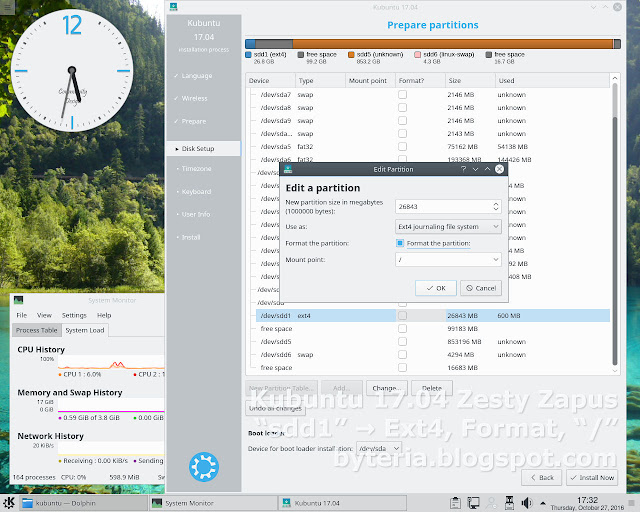 |
| Partição “sdd1” para instalar o sistema: Ext4, Format, “/” |
17:31 - Partições encontradas, para opções / operações manuais.
17:32 - Partição de sistema: “sdd1”, — uma vez que o Pendrive havia assumido a denominação de “sdc”.
17:33 - Partição Swap.
 |
| Desmarcando as partições Swap que pertencem a outros Linux: — “Don’t use this partition” |
17:34 - Desabilitando partições Swap que não devem ser utilizadas.
 |
| Cada partição Swap desabilitada passa a ser mostrada como “linux-swap” |
17:35 - Resumo:
- sdd1 → Partição de sistema.
- sdd6 → Partição Swap que será usada: — Não é necessário fazer nada.
- linux-swap → Partições Swap que não serão utilizadas.
- sda → Device for Boot loader installation.
 |
| Partições que serão formatadas: Última chance de arrependimento |
17:36 - Confirmar partições que serão formatadas: — “sdd1” e “sdd6”.
17:36 - Timezone, country.
17:37 - Keyboard layout.
 |
| Dados pessoais e opções de Login |
17:37 - Who are you? - Name, username, password, computer’s name.
17:38 - Login automatically.
 |
| O “slideshow” voltou à simplicidade: figuras pequenas, estáticas |
17:38 - Slideshow. — Voltou à “simplicidade”: — Imagens estáticas (1 por etapa), — em vez das “animações” que consumiam recursos, e que à certa altura foram responsabilizadas pelo “crash” do Instalador (ver “Ubiquity Installer Crashes KDE Daily Build 16.10”).
17:45 - Installation has finished.
Configuração do Grub
 |
| Menu de inicialização do Kubuntu 17.04 Zesty Zapus: apenas os erros existentes nas partições |
O Menu de inicialização gerado pelo Grub do Kubuntu 17.04 Zesty Zapus “cometeu” apenas os erros inerentes às instalações previamente existentes nas partições do computador, — e que não chegam a causar qualquer problema, no dia-a-dia:
- Embaralhamento de Kubuntu LTS e KDE Neon, nas Opções avançadas do Kubuntu LTS
- Detecção de um antigo Kernel do Linux Mint 17.3, nas Opções avançadas do Linux Mint 18
Porém, não interessava deixar o Boot na dependência do Drive SSD externo, pois isso obrigaria a mantê-lo sempre plugado.
A opção mais utilizada, nos últimos meses, é manter o Grub sob controle de 1 dos 2 sistemas mais estáveis e confiáveis, — em grande parte, por serem os mais explorados e “aprendidos” até agora:
- Kubuntu LTS - com Grub-customizer instalado.
- Linux Mint - sem Grub-customizer.
 |
| Gravação do Grub atualizado no MBR, — pelo menu “Arquivo → Instalar na MBR” |
Dessa vez, o Grub-customizer do Kubuntu 16.04 LTS foi acionado para retomar o controle sobre o Menu de inicialização:
- Atualizar o Grub do Kubuntu 16.04 LTS. — Ao ser aberto, o Grub-customizer verifica automaticamente os sistemas existentes, detectando qualquer novidade.
- Desabilitar manualmente as entradas que não fazem sentido.
- Alterar a ordem em que as entradas aparecem dispostas.
- Determinar qual o “sistema padrão”, — independente de estar no topo, — e o tempo de espera, antes de carregá-lo automaticamente.
- Passar para o final as opções de Memory test (MemTest86), pouco usadas no dia-a-dia.
- Editar (pela interface gráfica) as fontes de letra, cores, destaques, imagem de fundo etc.
- Gravar no Master Boot Record (MBR) a chamada para o Grub do Kubuntu 16.04 LTS.
O processo se mostrou cansativo, em vista do número de erros acumulados nas partições dos 2 HDDs, — e que se embaralham do modo mais confuso, no Kubuntu, — em especial, quando a detecção é feita pelo próprio Grub-customizer.
O resultado não agradou, — a cada passo, tornam a se desdobrar submenus que deviam permanecer recolhidos, — e no meio desse caos, acabei desabilitando a entrada principal do KDE Neon User Edition, por engano.
 |
| Modo mais simples de atualizar o Menu de inicialização e devolver o comando do Grub a um Linux |
Voltei, então, ao mais prático: — Usar comandos simples, no Linux Mint 18 KDE, — onde o Grub costuma gerar um Menu de inicialização com poucos erros.
Na vez anterior, foram testados 2 comandos:
sudo update-grub
sudo grub-install /dev/sda
O primeiro comando atualizaria o Grub do Linux Mint, — e o segundo instalaria no MBR a chamada para o Grub do Linux Mint.
Desta vez, foi testada outra solução, — que se resume em 1 único comando:
sudo apt install --reinstall grub-pc
Este comando reinstalou o Grub do Linux Mint 18 KDE, — com o duplo efeito de atualizar as informações sobre os sistemas existentes, e gravar a chamada no MBR.
Na falta de Grub-customizer, a imagem de fundo, — permanente, — está apenas colocada “no caminho”, para ser automaticamente detectada e incorporada ao reinstalar o Grub.
O único inconveniente dessas opções simples, — por enquanto, — é que ainda falta estudar o arquivo de configuração do Grub, para que deixe de usar letras de cor cinza dentro das Opções avançadas.
Letras em cinza funcionam bem em fundo preto, ou muito escuro, — mas dificilmente são legíveis, com a maioria das imagens de fundo já experimentadas.
Obs.: - O Linux Mint foi deixado sem Grub-customizer, exatamente para dispor dessa alternativa de aprendizado, sem sua interferência.
Configurações e observações
 |
| Fantasma (meia-trava) ao arrastar janela de diálogo. — Nunca mais se repetiu (48 horas) |
18:25 - Uma ligeira “meia-trava” produziu atraso ao arrastar uma janela de diálogo, nos primeiros minutos da sessão inicial do Zesty Zapus instalado, — coisa que não se repetiu mais, nesses 5 dias.
 |
| Ainda não visto, antes: — Pergunta sobre Firmware. — Do que se trata? Foi aceito? Rejeitado? |
18:33 - Minutos depois, foi aberta uma “notificação” do Painel, e rodou o “Driver manager”, — coisa ainda não vista, nos últimos anos, — com uma citação do “Processor microcode firmware for Intel CPU's”. — O que se deve fazer?
Os PrintScreen não permitem avaliar se a consulta chegou a ser compreensível, ou se alguma opção foi exercida, em resposta.
- Dias depois, — examinando o comportamento do “Driver manager”, — ficou claro que nenhuma opção foi exercida nesse primeiro momento. — Ver adiante.
 |
| Sem conexão, ao tentar instalar Flash-plugin |
18:34 - O passo seguinte, — ainda em obediência às “notificações” do Painel, — foi tentar instalar pacote(s) para usufruir do “Flash”.
Porém, nesse momento ficou claro que a conexão da NET havia caído (voltou às 20:25).
Synaptic vs. “apt install”
 |
| Synaptic refém de um conflito: — “Corrija os pacotes quebrados primeiro” |
20:31 - A princípio, nem o Synaptic, nem o QApt Batch Installer, nem qualquer outro recurso das “notificações” conseguiam instalar coisa alguma, — ao que parece, devido a um conflito entre bibliotecas do Flashplugin-installer.
Por isso, no primeiro dia, todos os pacotes necessários foram instalados pelo “apt install” ou pelo “apt-get install”, sem dificuldade alguma:
- + lm-sensors
- + fancontrol, hddtemp
- Konqueror, Krusader
- + dolphin4, kfind, konqueror-nsplugins, konsole4-kpart, kpart-webkit
- + konq-plugins, arj, kdiff3, kompare, xxdiff, krename
- exfat-fuse
- KWrite
- ScreenRuler
- Gnome-screenshot
- pyRenamer
- Chromium-browser
- ttf-mscorefonts-installer
Registros cruzados do comando “history” com o “/var/log/apt/term.log”, — 27 Out. 2016:
2 sudo apt install synaptic → 20:31
7 sudo apt install conky-all → 20:42
9 sudo apt install xsensors → 20:43
11 sudo apt install psensor → 20:44
13 sudo apt install gimp → 20:46
15 sudo apt install exfat-fuse → 20:47
19 sudo apt install konqueror krusader → 20:50
26 sudo apt install konq-plugins arj kdiff3 kompare xxdiff krename → 20:54
28 sudo apt install xsane → 20:57
30 sudo apt install kwrite → 21:00
32 sudo apt install screenruler → 21:02
34 sudo apt install gnome-screenshot → 21:03
36 sudo apt install pyrenamer → 21:04
38 sudo apt install chromium-browser → 21:07
47 sudo apt-get install ttf-mscorefonts-installer → 21:39
Talvez isto sirva de pista para o conflito:
A instalação do Chromium sugeriu instalar “adobe-flashplugin”, — porém, não há sinal algum de que “flashplugin-installer” se tenha chegado a instalar com sucesso, em várias tentativas, por todos os meios possíveis. — No entanto, foi removido por um comando “apt-get autoremove” (ou “apt-get install -y -f”), por já não ser necessário.
Ao tentar reinstalar “flashplugin-installer”:
Os pacotes a seguir têm dependências desencontradas:
flashplugin-installer : Depende: libpango1.0-0 mas não será instalado
E: Impossível corrigir problemas, você manteve (hold) pacotes quebrados.
Tentando instalar libpango1.0-0, para ver aonde isso podia levar:
Os pacotes a seguir têm dependências desencontradas:
libpango1.0-0 : Depende: libpango-1.0-0 (= 1.40.1-1ubuntu1) mas 1.40.3-3 está para ser instalado
Depende: libpangocairo-1.0-0 (= 1.40.1-1ubuntu1) mas 1.40.3-3 está para ser instalado
Depende: libpangoft2-1.0-0 (= 1.40.1-1ubuntu1) mas 1.40.3-3 está para ser instalado
E: Impossível corrigir problemas, você manteve (hold) pacotes quebrados.
Só no outro dia, à noite, o Synaptic começou a funcionar, — aparentemente por se ter resolvido o conflito de bibliotecas, — e finalmente o flashplugin-installer pôde ser instalado:
Commit Log for Fri Oct 28 22:04:56 2016
Instalados os seguintes pacotes:
flashplugin-installer (11.2.202.643ubuntu1)
libpango1.0-0 (1.40.3-3)
libpangoxft-1.0-0 (1.40.3-3)
 |
| Konqueror: — “Mount and open CD image” |
Depois disso, puderam ser instalados pelo Synaptic o fuseiso e o kde-service-menu-fuseiso, para o Konqueror montar e “abrir” imagens ISO como pastas comuns.
Também foi instalado o curl, — que até então não tinha feito falta alguma, — para uma brincadeira de ver o clima de Brasília, Aeroporto internacional de Brasília, fase da Lua etc.
Desde então, todas as atualizações e instalações de pacotes passaram a ser feitas pelo Synaptic.
Recovery mode
 |
| Salvar sessão; depois → Reiniciar → Recovery mode → Network / Dpkg |
27 Out., 21:47 - Restart com passagem por Grub → Advanced options → Recovery mode → Network / Dpkg, para “consertar pacotes quebrados”.
É um hábito que tem surtido bons efeitos, após a instalação de vários Linux “derivados” do Debian, quando o Conky resiste a ficar transparente.
• 2 Dez. 2017 - Experiências posteriores mostraram que a transparência pode ser obtida, — neste equipamento (video onboard Intel i915), — mudando a opção de Compositor de OpenGL2.0 para XRender, em Configurações do sistema → Hardware → Tela e Monitor → Compositor. Até hoje, nenhuma distro instalada ofereceu OpenGL2.1; e a opção OpenGL3.1 nunca deu certo ou não foi aceita, embora oferecida.
 |
| Ritual de magia para dar uma “arrumada” em sistemas acabados de instalar |
Às vezes, isso não instala nem remove pacote algum, — mas, mesmo assim, depois disso o Conky finalmente adquire transparência.
Neste caso, porém, instalou o pacote “kubuntu-desktop_1.344_amd64”.
21:52 - Ao carregar novamente o Kubuntu 17.04 Zesty Zapus, o Conky já estava transparente.
Também valeu para a transparência parcial, aplicada ao Psensor, KSysguard, Xsensors, Konsole, KInfocenter, — para registrar o máximo de dados, — que só se tornou efetiva depois disso.
Workspace theme
 |
| Sem acesso às configurações da aparência (tema) da área de trabalho |
Instalado o Kubuntu 17.04 Zesty Zapus (“development branch”), continuava impossível o acesso às Configurações do sistema → Tema da área de trabalho.
 |
| Finalmente, acesso às configurações da aparência (tema) da área de trabalho |
Porém, depois do Recovery / Dpkg, a barreira simplesmente sumiu, — e finalmente pôde ser aplicado o tema Oxygen, — responsável pelo Painel / Menu escuro, semi-transparente (ou translúcido).
Mas este acesso às configurações do “Workspace theme” é de curta duração: — Só até (re)iniciar pelo modo “normal”, — sem passagem pelo “Recovery mode”.
 |
| “Some graphic drivers require a full graphical boot” |
O motivo é que, ao retomar (“Resume”) o carregamento do sistema, a partir do “Recovery mode”, nem todos os drivers são carregados. — Para isso, é recomendado novo Boot.
 |
| Aviso do Linux Mint 17.3 Cinnamon, após “Recovery → Resume” |
O antigo Linux Mint 17.3 Cinnamon costumava assinalar, — após cada “Resume”:
“Executando no modo de renderização de software. (…) rodando sem aceleração do hardware de vídeo, podendo ocasionar maior uso de CPU. (…) é recomendado usar esse modo somente para Solução de problemas”.
Portanto, o obstáculo às “Configurações → Tema da área de trabalho” fica suspenso quando não se carregam todos os drivers, — e o sistema entra em modo de renderização de software.
Para obter esse efeito, em especial, não é necessário fazer nada no “Recovery mode”, — basta entrar, e na mesma hora, — mandar “Resume”, para prosseguir o carregamento do sistema.
 |
| Maia transparent + Transparent Oxygen |
Esse caminho “heterodoxo” foi testado uma dúzia de vezes, — tanto no Kubuntu 17.04 Zesty Zapus (daily-build), como também no KDE Neon User Edition, — e mostrou sua “utilidade” para (pelo menos), conseguir realizar essas configurações.
Não dá impressão de usar mais CPU, — pelo contrário, até parece usar menos, — mas ocorre algum retardo, por isso vale a pena fazer logo todas as experiências de configuração da Área de trabalho.
E fica aberto vasto campo para pesquisa e leitura, — sobre um mistério que, depois de decifrar, talvez pareça óbvio.
Isso lembra o “Driver manager”, notificado para rodar logo nos primeiros minutos após a instalação do sistema, — agora, traduzido para “Gerenciador de drivers”, — cujo mistério também continua intacto.
Após “Refresh driver list”, exibe uma opção (desmarcada) de usar firmware proprietário para CPU Intel, — porém a opção “em foco” para receber um “Enter” parece ser “Padrões”, — que “redefine todos os itens com seus padrões predefinidos”. Na prática, apenas deixa tudo como está no momento.
A única opção capaz de mudar alguma coisa, é marcar o firmware proprietário, — então, habilita-se a tecla “Aplicar”, — e ela exige senha de Administrador.
Pode-se, ainda, escolher “Ok” ou “Cancelar”, — dois modos de sair sem fazer nada, equivalentes ao “x” de fechar a janela.
23:05 - É o segundo Linux instalado, onde se torna impraticável visitar “Páginas” do Facebook e compartilhar suas postagens, — o primeiro é o Debian “testing”, — embora o problema já se tenha manifestado em sessões Live USB com outras “distribuições” Linux.
Surto de CPU
 |
| Trava geral, — possivelmente, ao tentar ver a data e hora da última das fotos já baixadas |
 |
| Prints “represados” por 4 minutos, até desplugar o cabo USB do smartphone. — Já vi isso no Mint Cinnamon |
 |
| Ascensão e queda da temperatura do Core0, até fechar 3 notificações alucinadas de “dispositivo conectado” |
28 Out., 8:55 - Trava geral com 2 Dolphin abertos, um deles exibindo as fotos do smartphone Nokia Lumia W8, o outro em uma pasta com quase 2.000 fotos já baixadas. — Atividade desvairada de CPU, liderada por “plasmashell” ocupando não menos que 50% de Core0 e Core1, simultaneamente. — Parcialmente “solucionado” pela retirada do cabo USB. — Notificações seguiram exibindo 3 atividades desvairadas, não-identificadas. — Foi feito Restart em seguida (9:20), uptime 11h 31 min da 3ª sessão do Zesty Zapus instalado, para eliminar excessiva atividade residual do processo “xorg”, ainda em torno de 13% ~ 15% da CPU.
9:39 - Após o restart, o smartphone Nokia Lumia WP8 voltou a ser conectado por cabo USB, e as 96 fotos foram copiadas para uma pasta vazia no HDD, sem nenhum problema ou dificuldade.
• 2 Dez. 2017 - Experiências posteriores mostraram que esse tipo de trava geral, — de 1 ou 2 minutos, — é comum quando um “diálogo” (upload etc.) abre uma pasta com centenas de arquivos. Desde então, virou hábito aliviar o número de arquivos em pastas frequentemente requisitadas no Chromium etc., movendo o excesso para subpastas. De quebra isso também ajuda a organizar melhor as coisas.
Conky
 |
| Aplicando “shades” ao Conky, para deixá-lo mais legível |
Já estava incomodando, o nome do “Zesty Zapus”, no título do Conky, ficar borrado por algumas folhas mais claras da imagem de fundo.
A solução foi ativar “shades”, — mais discreto do que “outlines”, — o que também deixou mais legíveis os textos menores.
O truque está no contraste, — se cor da letra é clara, destaca-se onde o fundo é mais escuro, — e o delineamento parcial (embaixo, à direita) em cor escura destaca-se onde o fundo é mais claro.
O acréscimo de mais um Linux, — e do Drive SSD externo com várias partições, — também pedia mais algumas linhas.
No Kubuntu 17.04 Zesty Zapus, bastaram essas 2 linhas no arquivo “/home/.conkyrc”:
- Terabyte ${alignr}${fs_used /media/flavio/Terabyte} / ${fs_size /media/flavio/Terabyte} ${alignr}${fs_bar 6,60 /media/flavio/Terabyte}
- Linux5 Zesty ${alignr}${fs_used /} / ${fs_size /} ${alignr}${fs_bar 6,60 /}
uma vez que a partição “sdc1” é sua partição de sistema (“/”).
Nos demais sistemas Linux, a segunda linha precisava ser mais explícita:
- Linux5 Zesty ${alignr}${fs_used /media/flavio/Linux5/} / ${fs_size /media/flavio/Linux5/} ${alignr}${fs_bar 6,60 /media/flavio/Linux5/}
 |
| Refazendo o rótulo da partição pelo comando “sudo e2label /dev/sdc1 Linux5” |
A princípio, não funcionou, — porque o rótulo (Label) “Linux5” tinha sido apagado pelo Instalador, ao formatar a partição “sdc1”.
Foi necessário voltar ao Zesty Zapus para rotular novamente a partição, — pois nem o GParted, nem o KDE Partition Manager, conseguiram fazer isso a partir de outros sistemas:
flavio@Linux5:~$ sudo e2label /dev/sdc1 Linux5
[sudo] senha para flavio:
flavio@Linux5:~$ sudo e2label /dev/sdc1
Linux5
Outras configurações
xx
__________
Publicado às 11:43 do dia 27 e desenvolvido nos dias subsequentes, usando o Kubuntu 17.04 Zesty Zapus instalado na partição “sdc1” do Drive SSD externo.
— … ≠ • ≠ … —
Kubuntu & KDE
- openSUSE Leap 42.2 - Instalação e configuração
- Instalação do Manjaro KDE 16.10.3 stable
- Upgrade do Linux Mint para KDE 5.8.4
- Kubuntu 17.04 Zesty Zapus daily-build em drive SSD
- Testes Live USB com o Kubuntu 16-10 Yakkety Yak
- Crash no instalador do Kubuntu 16.10 Yakkety Yak (Beta)
- Instalação do Linux Mint 18 “Sarah” KDE (Beta)
- Linux Mint 18 KDE (Beta) em Live USB
- Kurumin Linux (2003-2008)
- KDE “light” eliminando o PIM
- Transição automática do KDE Neon 5.6 para 5.7
- Instalação do KDE Neon User Edition
- Google Earth no KDE Neon e Kubuntu 16.04
- Linux ficou sem Administrador. Que fazer?
- Particionamento de HDs para 4 Linux
- Live KDE Neon Plasma Wayland Dev Edition (Unstable)
- Baloo consumindo CPU no Kubuntu 16.04 LTS
- Instalação do Kubuntu 16.04 LTS em 34 minutos
- Teste do Kubuntu 16.04 LTS em Live USB
- 4º Teste em Live Kubuntu Xenial beta2: — OCR e Scanner USB
- 3º Teste em Live Kubuntu Xenial beta2: — Discover e Spectacle
- 2º Teste de trabalho no Kubuntu 16.04 Xenial beta2 em Live USB
- 1º Teste de trabalho no Kubuntu 16.04 Xenial beta em Live USB
- Google Earth no Kubuntu amd64 (64bit)
- Google Earth no Kubuntu i386 (32bit)
- Pacotes instalados no Kubuntu 14.04 ao ser substituído (24 Abr. 2016)
- Histórico de instalação de pacotes no Kubuntu 14.04 LTS (2014-2016)
- Instalação do Kubuntu 14.04 Desktop amd64 (LTS)
- Configurando o teclado no Kubuntu 14.04
- Testando o Ubuntu 14.04 LTS a partir do “Live DVD”
- Migrando do Kubuntu 12.04 para 14.04 num domingão
- Dual boot, GRUB, StartUpManager, Ubuntu 12.04, Grub-customizer
- Instalação do Kubuntu 12.04
- Configuração manual de partições para o Linux (e Windows, também!)
Nenhum comentário:
Postar um comentário